回收站数据误删怎么恢复
更新日期:2025年06月18日
回收站数据误删怎么恢复数据丢失了怎么恢复?为了确保丢失的数据可以被正确恢复,请保护好丢失的数据没有被覆盖。数据丢失后,不要再继续对设备进行读写操作,立刻按照下面的回收站数据误删怎么恢复方法进行恢复。
方法一、使用软件恢复回收站数据
如果您不小心清空了回收站,可能导致误删除的文件无法通过回收站恢复。此时,您可以利用云骑士数据恢复软件的“误清空回收站”功能,解决回收站数据误删怎么恢复的问题。
在云骑士数据恢复软件中点击场景模式下的“误清空回收站”,然后选择包含误删除文件的分区,然后点击“开始扫描”按钮。
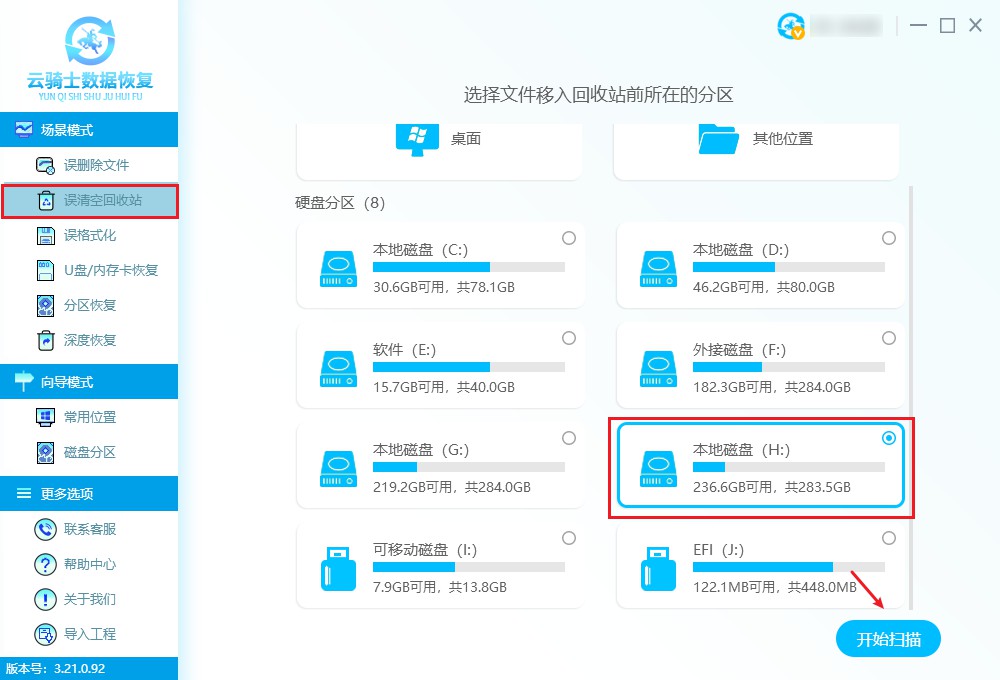
扫描完成后,您可以使用软件提供的文件筛选功能,例如文件类型、路径、文件名、大小等条件进行筛选,以便快速定位要恢复的文件。
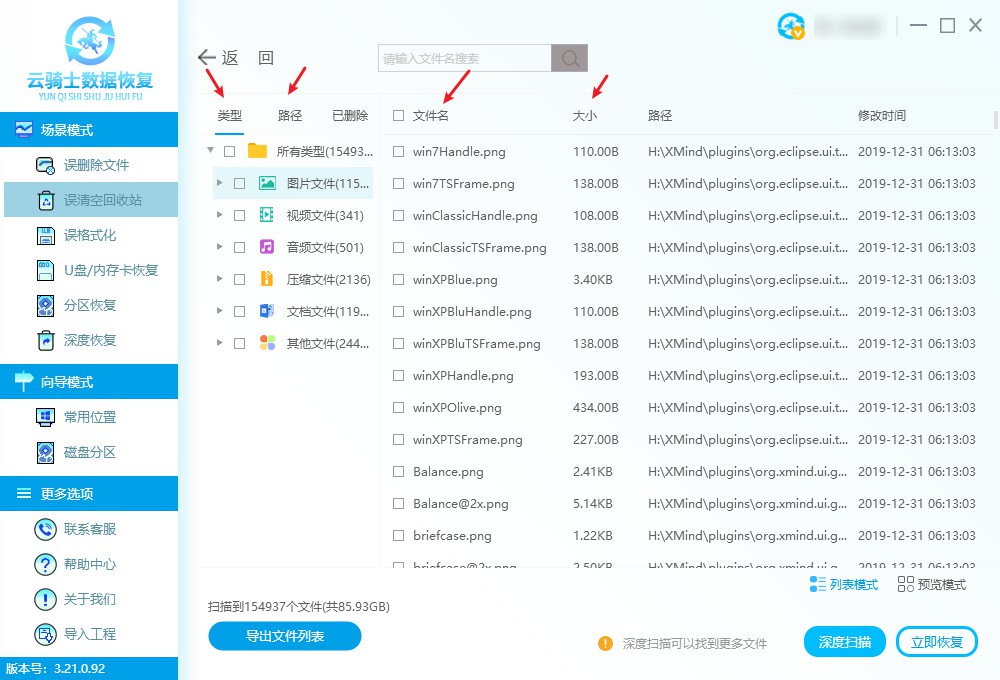
勾选需要恢复的文件前面的方框,然后点击右下角的“立即恢复”按钮,选择“浏览”按钮并选择保存位置,点击“确定”即可等待恢复完成。
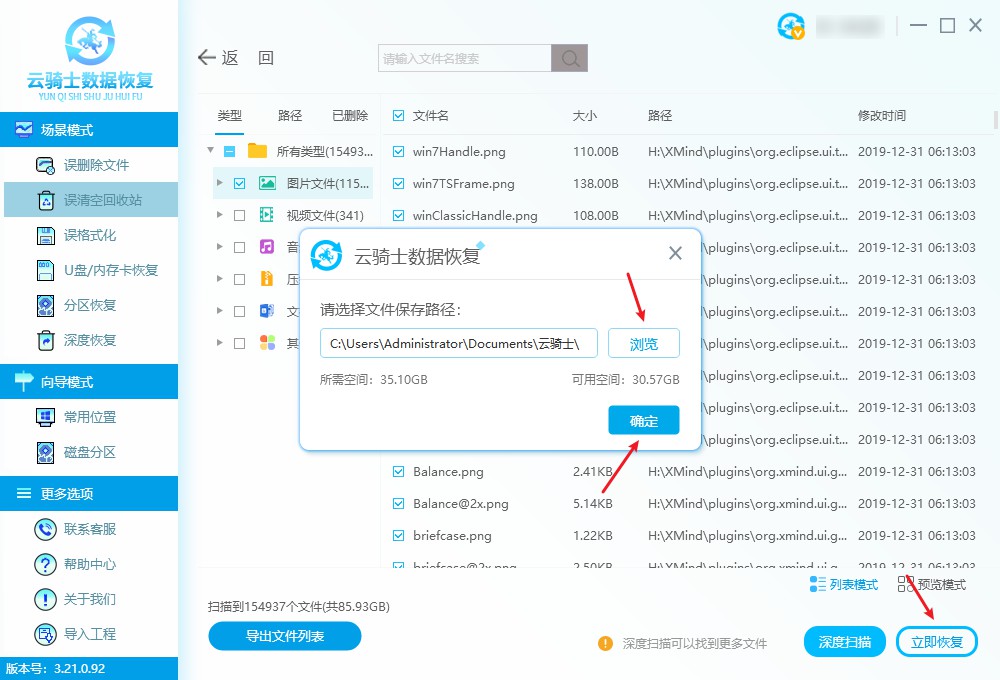
方法二、使用系统备份和还原功能来恢复数据
如果您早先使用了系统备份和还原功能,那么您应该可以使用该功能来解决回收站数据误删怎么恢复问题。请您按照以下步骤操作:
1. 点击搜索框并输入“备份”关键词后,在出现的搜索结果列表中选择“备份设置”并按回车键打开。
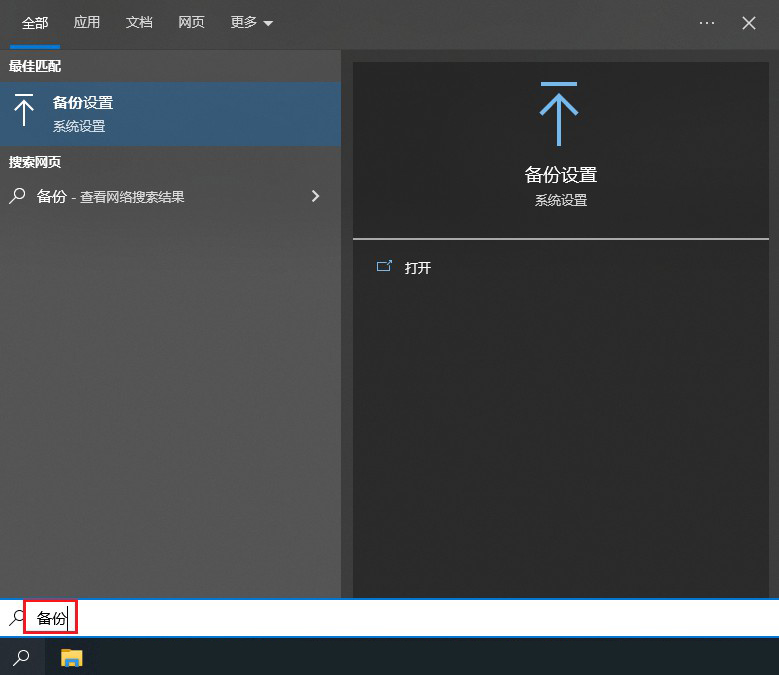
2.在备份设置窗口中,单击“转到备份和还原(windows7)”按钮。
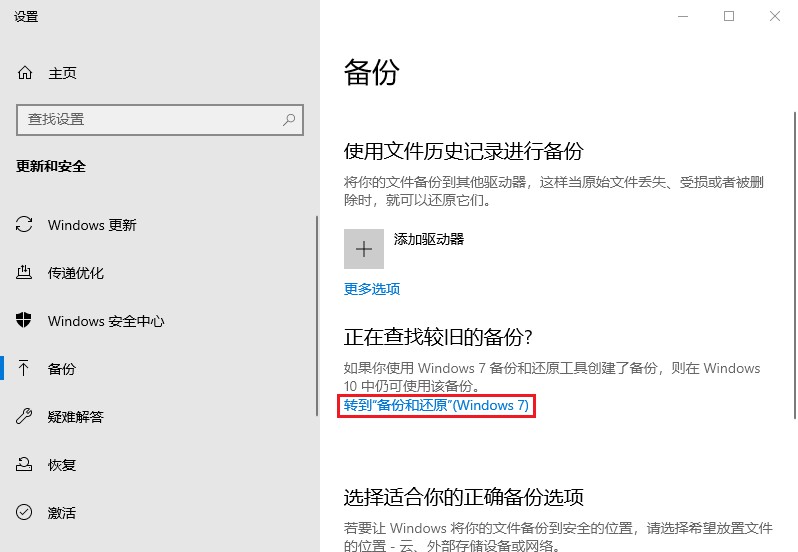
3. 点击“还原我的文件”,选择要还原的文件和保存位置,单击“下一步”。
4. 在最后一个窗口中,点击“完成”按钮,等待系统完成还原过程即可。
请注意,在使用系统备份和还原功能的数据恢复过程中,您应该始终保持耐心,等待系统成功恢复数据。
方法三、使用“还原以前的版本”功能
如果您遇到了回收站数据误删怎么恢复的问题,你可以通过使用“还原以前的版本”功能来尝试恢复它们。注意,这个功能需要先启用系统保护和创建了还原点才能够使用。
首先需要找到该文件所在的位置,比如D盘,然后在鼠标右键单击该盘符,选择“属性”,点击“以前的版本”。
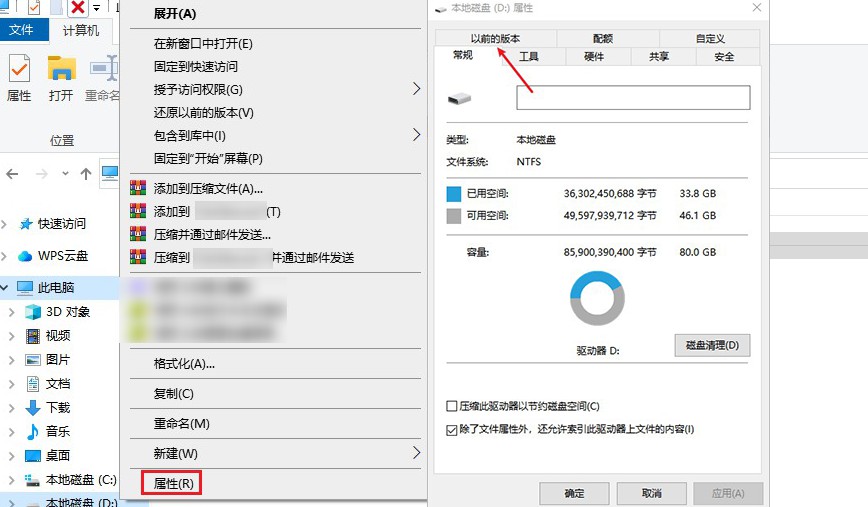
系统将自动为列出该文件的历史版本,选择你要恢复的版本并点击“还原”按钮,即可快速地找回所需文件。
方法四、从Windows系统备份中还原数据
备份和还原 (Windows 7)是系统自带的工具,如果在数据丢失前你使用过备份和还原 (Windows 7)备份了数据,那你现在可以尝试通过这个方法来解决回收站数据误删怎么恢复的问题,详细操作方法如下:
1.打开"控制面板",在"系统和安全"下选择"备份和还原(Windows 7)"。
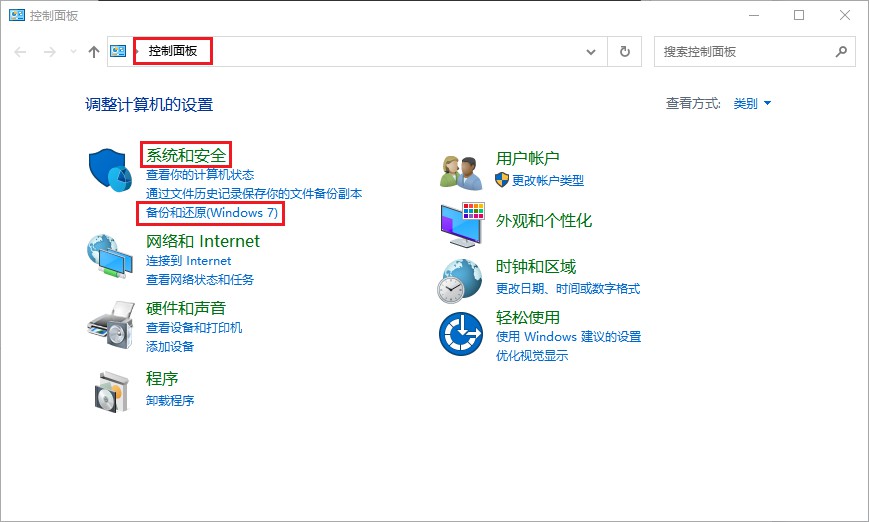
2. 点击右下角的“还原我的文件”,选择要还原的文件或文件夹。
3. 选择要恢复数据的位置,然后点击“还原”等待完成即可。
请注意,在还原过程中,请勿中断备份和还原功能。一旦还原完成,请务必检查恢复的文件是否正确。
方法五、在线远程协助
在线远程恢复是指使用远程控制软件通过互联网连接数据恢复技术人员的计算机和用户的计算机。借助专业的数据恢复软件,例如云骑士数据恢复软件对硬盘驱动器、USB驱动器、存储卡等设备执行恢复工作。
在远程操作中用户可以足不出户即可查看整个恢复过程。而云骑士数据恢复技术人员提供远程数据恢复服务同时,严格遵守用户协议和隐私政策,保障用户数据隐私和安全。
为了确保顺利的解决回收站数据误删怎么恢复的问题,双方的计算机系统必须能够启动并连接到互联网,安装相同的远程工具,且需要恢复数据的存储设备能够被软件正常识别。
友情提示
回收站数据误删怎么恢复可能会是一场灾难。幸运的是,避免文件丢失并非难题。以下是几个方法,能够让你避免文件丢失并保护你的数据。
定期备份文件:定期备份重要的文件可以防止数据丢失。备份可以存储在外部存储设备、云存储或其他备份设备中。
使用可靠的硬件:使用高质量的硬件设备可以减少硬件故障的可能性。选择品牌可靠、经过测试的硬盘、闪存驱动器或其他存储设备。
安装杀毒软件:安装杀毒软件可以防止病毒和恶意软件感染系统,这些软件可能会导致文件丢失或系统崩溃。
不要随意更改文件名或文件夹位置:不要随意更改文件名或文件夹位置,这可能会导致文件丢失或无法找到。
使用云服务:使用云存储服务可以将文件备份到远程服务器,即使本地存储设备发生故障或丢失,文件也可以通过云服务进行恢复。
拓展阅读
电脑打开内存卡一进去就卡死什么原因?
1.可能是电脑驱动程序存在问题导致;
2.可能是内存卡出现物理性损坏导致;
3.可能是内存卡的格式与电脑不兼容导致;
4.可能是内存卡中的文件过多或文件损坏导致;
5.可能是电脑病毒影响电脑对内存卡的读取和操作。



 粤公网安备 44140302000221号
粤公网安备 44140302000221号 